Laatst bijgewerkt: 4 augustus 2017
De in dit artikel beschreven problemen zijn gemeld na installatie van de onderstaande recente updates:
Als u een Microsoft 365-klant bent, kunt u de problemen oplossen door de nieuwste updates te installeren die momenteel beschikbaar zijn. Ga naar Bestand > Office-account > Opties bijwerken > Nu bijwerken.
PROBLEEM
Laatst bijgewerkt: 27 juli 2017
Dit probleem treedt op in Outlook 2007 en Outlook 2010.
Wanneer u een bijlage opent in een e-mailbericht, contactpersoon of taak die is opgemaakt als tekst met opmaak, krijgt u deze foutmelding:
'Dit object is gemaakt met het programma Outlook. Dat programma is niet op deze computer geïnstalleerd of het reageert niet. Als u dit object wilt bewerken, installeert u Outlook of zorgt u ervoor dat alle dialoogvensters in Outlook worden gesloten.'

U kunt ook dit zien:
'Dit item bevat bijlagen die mogelijk onveilig zijn. Mogelijk kunt u deze bijlagen niet bekijken nadat u ze hebt gesloten.'
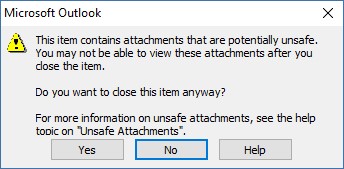
Status: Opgelost
Installeer de onderstaande updates om het probleem voor Outlook 2007 en Outlook 2010 op te lossen:
Update voor Outlook 2007: 27 juli 2017
Update voor Outlook 2010: 27 juli 2017
Tijdelijke oplossing
-
Stuur het e-mailbericht door naar uzelf en open de bijlagen in het doorgestuurde bericht.
-
Wijzig de opmaak van het e-mailbericht naar HTML of Tekst.
-
Sla de bijlagen op de computer op met behulp van een van de volgende methoden en open ze vanuit de locatie waar u ze hebt opgeslagen:
-
Sleep de bijlagen naar het bureaublad.
-
Ga naar Bestand > Bijlagen opslaan.
-
Kopieer en plak de bijlage op de computer.
-
PROBLEEM
Laatst bijgewerkt: 27 juli 2017
Dit probleem treedt op in Outlook 2007, Outlook 2010, Outlook 2013 en Outlook 2016.
Bij het openen van een bijlage met opeenvolgende punten (...), of een uitroepteken (!), worden de bestanden geblokkeerd en krijgt u de waarschuwing E-mailbijlage openen.
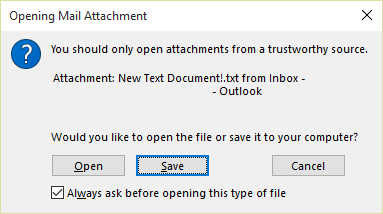
Of als een e-mailbericht een e-mailbericht als bijlage bevat en de onderwerpregel van de bijlage met een onveilige bestandsextensie eindigt die voorkomt in de lijst Geblokkeerde bijlagen in Outlook, wordt de e-mailbijlage geblokkeerd voor ontvangers.
STATUS: opgelost
Als u een Microsoft 365 klant bent, installeer dan de nieuwste updates om de problemen op te lossen. Ga naar Bestand > Office-account > Opties bijwerken > Nu bijwerken.
Installeer de onderstaande updates om het probleem voor Outlook 2007, Outlook 2010, Outlook 2013 en Outlook 2016 op te lossen:
Update voor Outlook 2007: 27 juli 2017
Update voor Outlook 2010: 27 juli 2017
Update voor Outlook 2013: 27 juli 2017
Update voor Outlook 2016: 27 juli 2017
Tijdelijke oplossing
Als u de waarschuwing E-mailbijlage openen krijgt en zeker weet dat de bijlage afkomstig is van een vertrouwde bron, gaat u verder met het Openen of Opslaan van de bijlage.
Als het bestand wordt geblokkeerd vanwege een potentieel onveilige bestandsextensie, vraagt u de afzender het e-mailbericht op zijn computer op te slaan en de onderwerpregel te wijzigen, zodat deze niet met een onveilige bestandsextensie eindigt. Vraag de afzender vervolgens het bestand als bijlage bij het e-mailbericht te voegen en het opnieuw te verzenden.
PROBLEEM
Laatst bijgewerkt: 27 juli 2017
Dit probleem treedt op in Outlook 2013 en Outlook 2016.
Als u ShowLevel1Attach zodanig hebt ingesteld dat in Outlook bijlagen van niveau 1 worden weergegeven, krijgt u mogelijk de volgende foutmelding: Een of meer objecten in dit bestand zijn uitgeschakeld vanwege de beleidsinstellingen..
Waarschuwing: Normaal gesproken worden bijlagen van niveau 1 geblokkeerd. Als u deze beleidsinstelling hebt ingeschakeld, kunnen gebruikers bijlagen van niveau 1 in Outlook zien. Als u een van de tijdelijke oplossingen gebruikt om de bestanden te openen, zorg er dan voor dat ze veilig zijn te openen. Zie: Informatie voor beheerders over beveiligingsinstellingen voor e-mail in Outlook 2007.

Als u ShowLevel1Attach hebt ingesteld om Outlook bijlagen van niveau 1 te laten weergeven en u een e-mailbericht met een bijlage verzendt, kunt u dit bericht zien: 'Dit item bevat bijlagen die mogelijk onveilig zijn. Geadresseerden die Microsoft Outlook gebruiken, kunnen deze bijlagen mogelijk niet openen.'
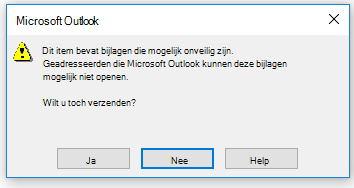
STATUS: opgelost
Als u een Microsoft 365 klant bent, installeer dan de nieuwste updates om het probleem op te lossen. Ga naar Bestand > Office-account > Bijwerkopties > Nu bijwerken.
Installeer de onderstaande updates om het probleem voor Outlook 2013 en Outlook 2016 op te lossen:
Update voor Outlook 2013: 27 juli 2017
Update voor Outlook 2016: 27 juli 2017
Tijdelijke oplossing:
-
Wijzig de opmaak van het e-mailbericht naar HTML of Tekst.
-
Sla de bijlagen op de computer op met behulp van een van de volgende methoden en open ze vanuit de locatie waar u ze hebt opgeslagen:
-
Sleep de bijlagen naar het bureaublad.
-
Ga naar Bestand > Bijlagen opslaan.
-
Kopieer en plak de bijlage op de computer.
-
PROBLEEM
Laatst bijgewerkt: 17 september 2017
Opmerking: Raadpleeg ook dit artikel voor een update over dit probleem: Aangepast formulierscript is nu standaard uitgeschakeld.
Dit probleem treedt op in Outlook 2007, Outlook 2010, Outlook 2013 en Outlook 2016.
Wanneer u gebruikmaakt van een aangepast formulier dat u hebt gemaakt voor Outlook gebeuren de volgende twee dingen:
-
VBScript wordt niet uitgevoerd.
-
U ontvangt een waarschuwing voor kwaadaardige code:
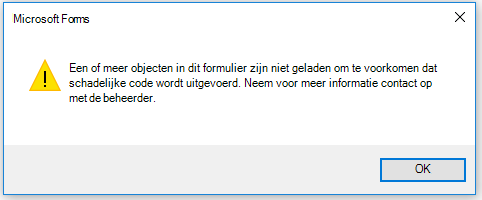
STATUS
Als u een Microsoft 365-klant bent, is de oplossing nu beschikbaar voor Insider Fast-doelgroepen.
Voor andere kanalen is een update gepland voor half september, in de versies 16.0.8418.5703 en hoger. Deze pagina wordt bijgewerkt wanneer de oplossing beschikbaar is.
Het probleem is opgelost voor alle MSI-versies. Installeer de onderstaande updates om het probleem voor Outlook 2007, Outlook 2010, Outlook 2013 en Outlook 2016 op te lossen:
Update voor Outlook 2007: 27 juli 2017
Update voor Outlook 2010: 27 juli 2017
PROBLEEM
Laatst bijgewerkt: 3 augustus 2017
Dit probleem treedt op in alle Outlook-versies op Windows 7, Windows 8 en Windows 10.
Als u zoekt in Outlook, krijgt u deze foutmelding: 'Er is iets fout gegaan en uw zoekopdracht kan niet worden voltooid.‘ of ‘Zoekresultaten zijn mogelijk onvolledig omdat items nog steeds worden geïndexeerd’.

En u krijgt de volgende waarschuwing van het gebeurtenislogboek:
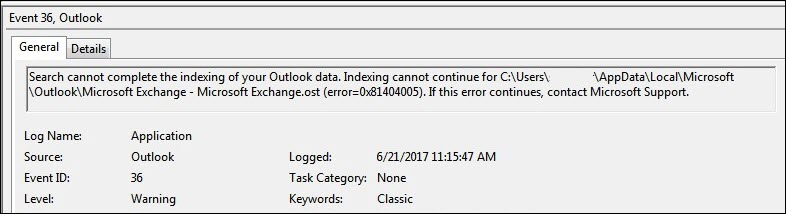
STATUS: OPGELOST
Via Windows Update zijn er oplossingen uitgebracht voor een betrouwbaarheidsprobleem in Windows Search. Hieronder vindt u de relevante KB-updates voor elke versie:
Opmerking: De fix voor dit probleem is uitgebracht op 27 juni 2017. Als u de tijdelijke oplossing hebt geïmplementeerd om Windows Desktop Search Service uit te schakelen, kunt u nu de registersleutel PreventIndexingOutlook instellen op DWORD: 0 om Windows Search weer te gebruiken.
TIJDELIJKE OPLOSSING
Als het probleem niet is opgelost nadat u de updates hebt geïnstalleerd, gebruikt u de tijdelijke oplossing hieronder:
-
Als zoeken niet werkt voor Exchange-accounts, verwijdert u de OST-bestanden, waardoor het account opnieuw wordt gesynchroniseerd en geïndexeerd:
-
OST-bestanden zijn doorgaans opgeslagen op C:\Users\<uw gebruikersnaam>\AppData\Local\Microsoft\Outlook.
-
Als u de naam en de locatie van het OST-bestand wilt vinden, klikt u op Bestand, Accountinstellingen, Accountinstellingen, Gegevensbestanden. Zoek het juiste e-mailadres, klik op de naam en klik op Bestandslocatie openen.
-
Voordat u het OST-bestand kunt verwijderen, moet u Outlook sluiten zodat het bestand wordt vrijgegeven door het proces.
-
Na het verwijderen van het bestand, start u Outlook opnieuw en laat u de e-mail opnieuw synchroniseren.
-
-
Een andere tijdelijke oplossing is het maken van een nieuw Outlook-profiel en het toevoegen van uw accounts aan het nieuwe profiel. Het is raadzaam om het oude profiel te bewaren totdat u weet dat u alle lokale gegevens of PST-bestanden hebt overgeplaatst.
Tot u de Windows Update-oplossingsrelease kunt installeren, kunt u een registersleutel instellen waardoor Outlook niet langer gebruikmaakt van de lokale Windows Search-service. Als de registersleutel is ingesteld, wordt de ingebouwde zoekmachine van Outlook gebruikt. De ingebouwde zoekopdracht zal het onderstaande bericht weergeven om aan te geven dat de Windows Search-service niet wordt gebruikt.

Windows Desktop Search-service voor Outlook uitschakelen:
Opmerking: In de volgende stappen ziet u hoe u het register kunt wijzigen. Er kunnen echter ernstige problemen optreden als u het register verkeerd wijzigt. Zorg er daarom voor dat u deze stappen zorgvuldig uitvoert. Zorg er als extra beveiligingsmaatregel voor dat u een back-up van het register maakt voordat u hierin wijzigingen aanbrengt. U kunt dan het register herstellen als er een probleem optreedt. Zie dit artikel voor meer informatie over het maken van een back-up en het herstellen van het register.
-
Open de registereditor.
-
Ga naar: Computer\HKEY_LOCAL_MACHINE\SOFTWARE\Policies\Microsoft\Windows\Windows Search
-
PreventIndexingOutlook
-
Stel DWORD in op: 1
Gedetailleerde instructies:
-
Klik op Start en vervolgens op Uitvoeren. Typ regedit in het vak Openen en klik op OK.
-
Klik op de volgende subsleutel in het register:
HKEY_LOCAL_MACHINE\SOFTWARE\Policies\Microsoft\Windows -
Wijs in het menu Bewerken naar Nieuw, klik op Nieuwe sleutel en noem de sleutel Windows Search.
-
Klik op de nieuwe sleutel Windows Search.
-
Wijs in het menu Bewerken naar Nieuw en klik op DWORD-waarde.
-
Typ PreventIndexingOutlook als naam voor het DWORD en druk op Enter.
-
Klik met de rechtermuisknop op PreventIndexingOutlook en klik op Aanpassen.
-
Typ in het vak Waardegegevens het cijfer 1 om de registervermelding in te schakelen en klik op OK.
-
Als u de instelling PreventIndexingOutlook wilt uitschakelen, typt u 0 (nul) en klikt u op OK.
-
Sluit de registereditor af en start Outlook opnieuw.
PROBLEEM
iCloud kan niet correct worden geladen in Outlook 2007, Outlook 2010, Outlook 2013 en Outlook 2016.
Wanneer u Agenda, Contactpersonen of Taken opent, krijgt u de volgende foutmelding:
De set mappen kan niet worden geopend. 'De informatieservice C:\PROGRA~2\COMMON~1\Apple\Internet Services\APLZOD.dll kan niet door MAPI worden geladen. Controleer of de service goed is geïnstalleerd en geconfigureerd.'

STATUS: TIJDELIJKE OPLOSSING
Het laden van niet-geregistreerde MAPI-services is standaard uitgeschakeld om Outlook veiliger te maken.
Als u gebruikmaakt van Outlook 2010, Outlook 2013 of Outlook 2016, dient u iCloud te verwijderen en opnieuw te installeren om dit probleem op te lossen. Zie deze pagina voor meer informatie.
Voor Outlook 2007 kunt u de tijdelijke oplossing hieronder gebruiken:
Waarschuwing: Deze tijdelijke oplossing kan uw computer of netwerk kwetsbaarder maken bij een aanval door kwaadwillende gebruikers of schadelijke software, zoals een virus. Microsoft raadt deze tijdelijke oplossing niet aan, maar verstrekt deze informatie zodat u zelf kunt kiezen of u deze tijdelijke oplossing naar eigen goeddunken wilt implementeren. U gebruikt deze tijdelijke oplossing voor uw eigen risico.
Als u vertrouwde toepassingen hebt die met deze methode moeten worden geladen, kunt u deze toepassingen opnieuw inschakelen door de volgende registersleutel in te stellen:
REG_DWORD HKEY_CURRENT_USER\Software\Microsoft\Office\12.0\Outlook\Security\AllowUnregisteredMapiServices
U kunt de volgende registersubsleutel gebruiken om de registerinstelling als een domeinbeleid in te stellen:
HKCU\Software\Policies\Microsoft\Office\12.0\Outlook\Security\AllowUnregisteredMapiServices
Waarde 0 (standaard): laden van niet-geregistreerde MAPI-services blokkeren. Dit is de aanbevolen instelling als u het onverwacht uitvoeren van onbekende code wilt voorkomen.
Waarde 1: laden van niet-geregistreerde MAPI-services toestaan.
Belangrijk: In de volgende stappen ziet u hoe u het register kunt wijzigen. Er kunnen echter ernstige problemen optreden als u het register verkeerd wijzigt. Zorg er daarom voor dat u deze stappen zorgvuldig uitvoert. Zorg er als extra beveiligingsmaatregel voor dat u een back-up van het register maakt voordat u hierin wijzigingen aanbrengt. U kunt dan het register herstellen als er een probleem optreedt. Zie dit artikel voor meer informatie over het maken van een back-up en het herstellen van het register.
Volg deze stappen als u deze registerinstellingen wilt uitvoeren:
-
Klik op Start en vervolgens op Uitvoeren. Typ regedit in het vak Openen en klik op OK.
-
Klik op de volgende subsleutel in het register:
HKCU\Software\Microsoft\Office\12.0\Outlook\Security\
-
Wijs in het menu Bewerken naar Nieuw en klik vervolgens op DWORD-waarde.
-
Typ AllowUnregisteredMapiServices als naam van DWORD en druk op Enter.
-
Klik met de rechtermuisknop op AllowUnregisteredMapiServices en klik op Aanpassen.
-
Typ 1 in het vak Waardegegevens om de registervermelding in te schakelen en klik op OK.
Opmerking: Als u de instelling AllowUnregisteredMapiServices wilt uitschakelen, typt u 0 (nul) en klikt u op OK.
-
Sluit de registereditor af en start de computer opnieuw op.
Informatie over kwetsbaarheid (van toepassing op alle versies)
Door MAPI wordt niet gevalideerd of de DLL van een provider, waarvan wordt gevraagd deze te laden, op de juiste wijze in MapiSVC.inf wordt geregistreerd of dat deze van de lokale computer afkomstig is. Hiervan kan misbruik worden gemaakt door samen met een bestand een OLE-object te maken en wel op een manier waarbij, als het OLE-object wordt geactiveerd, door MAPI een DLL van een netwerkshare wordt geladen. Hierdoor kan willekeurige code worden uitgevoerd.
PROBLEEM
Dit probleem treedt op in alle Outlook-versies op Windows 7, Windows 8 en Windows 10.
Wanneer u een specifiek iframe of frame op een webpagina afdrukt, kan de afgedrukte uitvoer leeg zijn of wordt er tekst afgedrukt die lijkt op de volgende:

Opmerking: Een frame is een onderdeel van een webpagina of browservenster waar de inhoud onafhankelijk van de container wordt weergegeven. In een frame kan inhoud onafhankelijk worden geladen.
Dit probleem is ook waargenomen in Internet Explorer 11 en applicaties waar het webbrowserbesturingselement van Internet Explorer wordt gehost.
STATUS: OPGELOST
Dit probleem is opgelost.
Zie dit artikel om de updates voor Internet Explorer 9 en 10 te installeren: Er wordt een lege pagina of een 404-fout afgedrukt als u een frame wilt afdrukken
Zie voor Internet Explorer 11:
Laatst bijgewerkt: 26 juli 2017
PROBLEEM
Sommige webinvoegtoepassingen voor Outlook werken niet in Outlook bij het gebruik van on-premises Microsoft Exchange 2013.
Dit is alleen van toepassing op de MSI-installaties van Outlook 2016/Office 2016. Klik-en-Klaar-installaties hebben hier geen last van. In de Office App-invoegtoepassing wordt mogelijk de fout Bewerking is mislukt weergegeven of de invoegtoepassing lijkt niet te reageren op een druk op een knop of andere UI-keuzes.
Status: Wordt onderzocht
We zijn bezig dit probleem te onderzoeken. Deze pagina wordt bijgewerkt wanneer er een oplossing beschikbaar is.
Laatst bijgewerkt: 29 november 2017
PROBLEEM
Outlook loopt vast wanneer u klikt op Bestand > Opties. U ziet het onderstaande foutbericht.
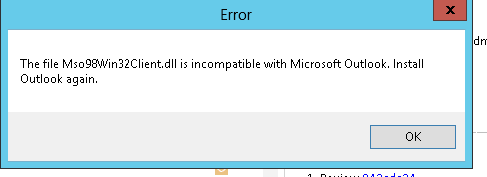
Dit probleem treedt alleen op in First Release voor Deferred-kanaal, versie 16.0.8201.2158.
Gegevens over vastlopen:
Naam van toepassing met fout: OUTLOOK.EXE, versie: 16.0.8201.2158, tijdstempel: 0x5975d6bc
Naam van module met fout: KERNELBASE.dll, versie: 6.1.7601.23807, tijdstempel: 0x5915fe14
Uitzonderingscode: 0xc06d007f
Foutmarge: 0x000000000001a06d
Id van proces met fout: 0x11fc
Starttijd van toepassing met fout: 0x01d307f0bc63afda
Pad van toepassing met fout: C:\Program Files\Microsoft Office\root\Office16\OUTLOOK.EXE
Pad van module met fout: C:\windows\system32\KERNELBASE.dll
STATUS: OPGELOST
Dit probleem is opgelost in Semi-Annual-kanaal (voorheen First Release voor Deferred-kanaal) build 8201.2162, uitgebracht in augustus 2017.
Dit probleem is ook opgelost in Deferred-kanaal build 8201.2209, uitgebracht in november 2017.
Ga naar Updategeschiedenis voor Microsoft 365 voor meer informatie over wanneer builds beschikbaar zijn voor de desbetreffende kanalen.
Hebt u een functieaanvraag?
|
|
Als u deze functie wilt aanvragen, kunt u ons uw feedback sturen om ons te helpen bij het prioriteren van nieuwe functies in toekomstige updates. Raadpleeg Hoe kan ik feedback geven over Microsoft Office? voor meer informatie. |
Verwante onderwerpen
(Tijdelijke) oplossingen voor recente problemen in Outlook voor Windows
Problemen met Outlook voor Windows oplossen met geautomatiseerde hulpprogramma's voor probleemoplossing
Opnieuw verbinding maken tussen Outlook 2016 of Outlook 2013 en Outlook.com voor ononderbroken e-mailtoegang












